1、打开WPS表格这款软件,进入WPS表格的操作界面,如图所示:
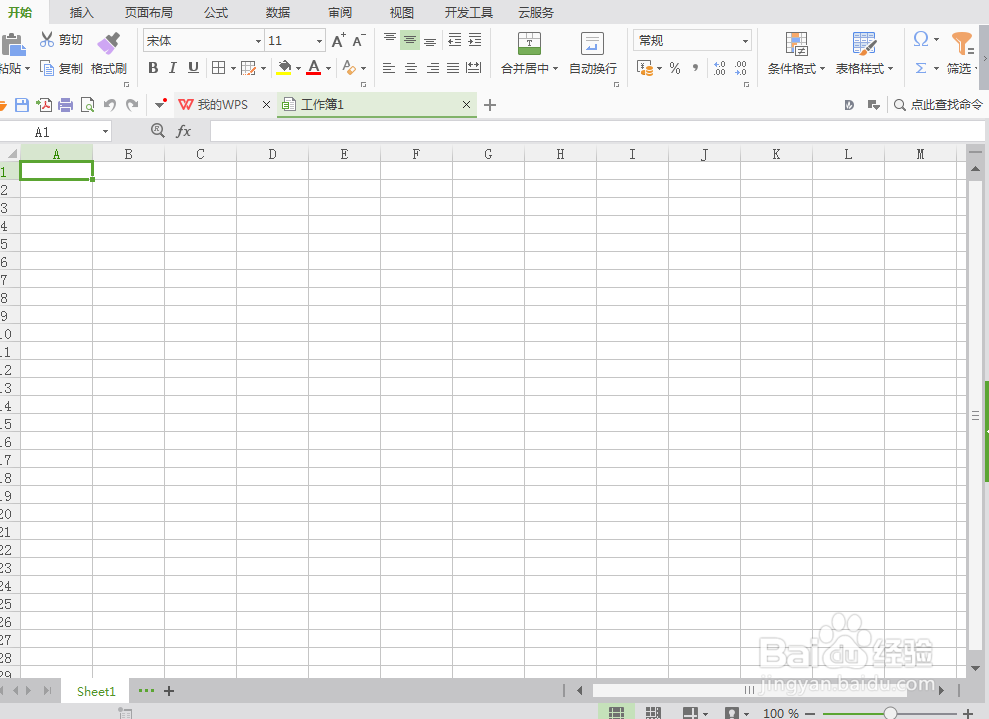
2、在该界面内插入选项,如图所示:

3、点击插入选项,在其工具区里找到形状选项,如图所示:
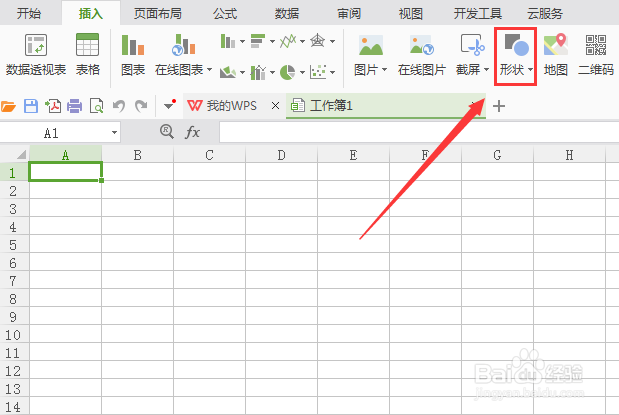
4、点击形状选项,在其子级菜单那里找到基本形状选项,如图所示:

5、在基本形状选项里找到云朵选项,如图所示:
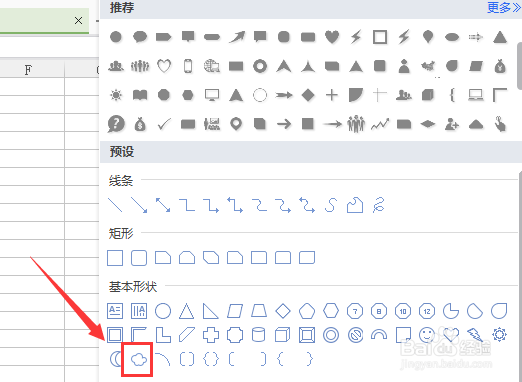
6、点击云朵选项,用鼠标左键,在编辑区里拖拽画出云朵形状,如图所示:

时间:2024-10-12 01:59:03
1、打开WPS表格这款软件,进入WPS表格的操作界面,如图所示:
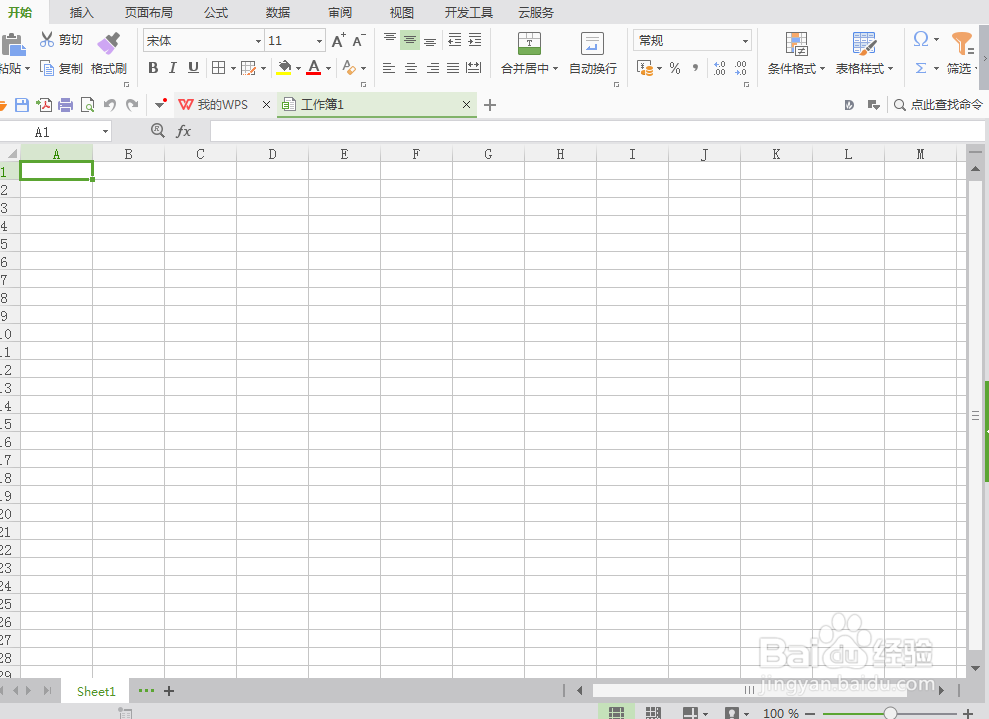
2、在该界面内插入选项,如图所示:

3、点击插入选项,在其工具区里找到形状选项,如图所示:
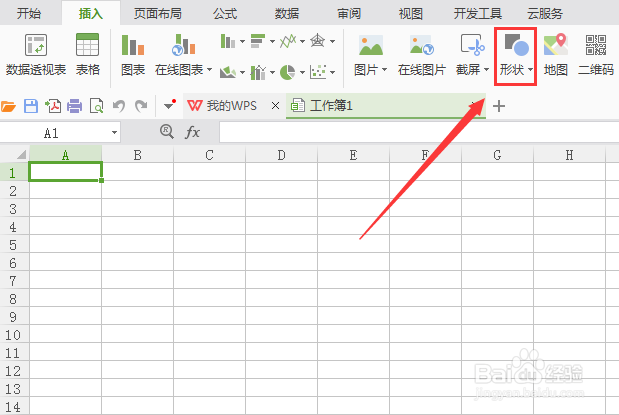
4、点击形状选项,在其子级菜单那里找到基本形状选项,如图所示:

5、在基本形状选项里找到云朵选项,如图所示:
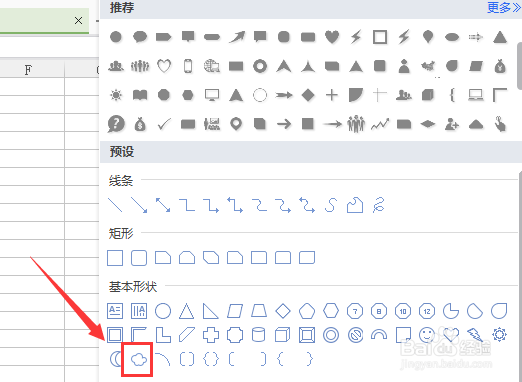
6、点击云朵选项,用鼠标左键,在编辑区里拖拽画出云朵形状,如图所示:

